12 paslėptų „iMessage“, skirtų „iPhone“, funkcijų, apie kurias tikriausiai nežinojote
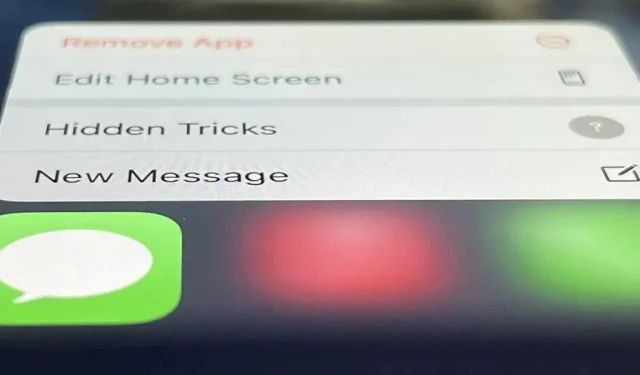
Yra daug dalykų, kurių „Apple“ nepasakoja apie savo produktus, ir tai neabejotinai taikoma programai „Messages“. Paslėptos funkcijos slypi jūsų SMS ir „iMessages“ žinutėse ir laukia, kol bus rastos, o mes atskleidėme keletą slapčiausių.
Užuot tiesiog dalinęsis visomis „paslėptomis“ funkcijomis, kurias daro visi kiti, pvz., klaviatūros gudrybės, pokalbių prisegimas, bendrinamo turinio peržiūra, masinis pokalbių trynimas, kontaktų žymėjimas, gautų ir išsiųstų laiko rodymas bei atsakymų gija, sutelksiu dėmesį į dalykų, kurie yra tikrai paslėpti arba nelabai akivaizdūs.
Pastaba: toliau pateikti patarimai taip pat taikomi iPad ir iPod touch, o ne tik iPhone.
Norėdami siųsti efektus, naudokite slaptus paleidiklius
Kai kurie žmonės nesuvokia, kad žinutės juodraštyje galite ilgai paspausti siuntimo mygtuką, kad pasirinktumėte iššokantįjį arba ekrano efektą. Vis daugiau žmonių nesuvokia, kad yra ir kitas būdas siųsti efektus: naudoti raktinius žodžius ir pagrindines frazes.
Nors jokie raktiniai žodžiai ar pagrindinės frazės negali sukelti burbulo efekto, daugiau nei 200 kodinių žodžių ir frazių 40 skirtingų kalbų sukurs animacinį viso ekrano efektą. „Apple“ ginasi, kad daugumos kalbų vartotojo vadovuose yra du ar trys paleidikliai, tačiau tai tik ledkalnio viršūnė.
Kai kurios slapčiausios kodo frazės yra „happy ID“ krentančiajai žvaigždei, „piu piu“ lazeriams, „linkėjimai“ konfeti, „happy deepavali“ fejerverkams, „laimingų naujųjų mėnulio metų“ šventei ir „iyi“ “. ki dogdong“ balionams. Norėdami pamatyti visus 200+ galimų, peržiūrėkite visą sąrašą.
Pridėkite taškus, kad būtų rodomi visi URL
Kartais galbūt norėsite bendrinti tikrąjį URL, o ne integruotą išplėstinės nuorodos peržiūrą, kuri paslepia viską URL, išskyrus domeną. „Apple“ jums nieko nesako, bet galite išjungti peržiūrą padėdami taškus prieš ir po URL. Visas URL bus rodomas ir jums, ir gavėjui, be papildomų taškų.
Veikia kiti skyrybos ženklai, ne tik taškai, ir jie veikia šiek tiek kitaip, kai sakinyje naudojamas URL, kai naudojamas daugiau nei vienas URL ir eilučių lūžiai.
Paspauskite ilgai, kad būtų rodomi visi URL
Aukščiau pateikta formatavimo technika tinka nuorodoms siųsti, tačiau būtų sunku priversti visus jūsų kontaktus naudoti jį siunčiamuose pranešimuose. Jei norite pamatyti visą nuorodos URL prieš ją atidarydami arba išplėsdami peržiūrą, pirma mintis gali būti nukopijuoti / įklijuoti, tačiau yra ir kitas būdas.
Tiesiog paspauskite ir palaikykite išplėstą nuorodos peržiūrą, kad ją išskleistumėte, tada spustelėkite „Slėpti peržiūrą“ tinklalapio peržiūros viršuje; Bus rodomas visas nuorodos URL. Ir nuo šiol bet kuri nuoroda, kurią ilgai spausite pranešimuose, parodys visą URL ir nebebus įkeliama tinklalapio peržiūra.
Padėkite kitiems atlikti tam tikrus dalykus
Jei draugas paprašys jūsų pasidalyti kieno nors telefono numeriu arba el. pašto adresu, galite nusiųsti jam suformatuotą nuorodą, kurią spustelėję jie galėtų pradėti žinutę arba paskambinti. Tai įmanoma naudojant URL schemas . Kai gavėjas palies suformatuotą nuorodą „Telefonas“ arba „FaceTime“, „iOS“ atidarys patvirtinimą, kurį naudos skambučiui inicijuoti. Nauji juodraščiai bus nedelsiant atidaryti SMS žinutėms, „iMessage“ ir „Mail“ nuorodoms.
Toliau pateikiamas sąrašas su keliais pavyzdžiais, kaip galite naudoti URL schemas, norėdami siųsti patogias veiksmų nuorodas kitiems žmonėms pranešimuose. Norėdami pamatyti viską, ką galite padaryti, peržiūrėkite „ Visą „iOS“ URL schemų, skirtų „Apple Apps and Services “, sąrašą.
Start a new SMS or iMessage
sms:1-408-555-1212 OR sms://1-408-555-1212
sms:14085551212 OR sms://14085551212
sms:408-555-1212 OR sms://408-555-1212
sms:4085551212 OR sms://4085551212
sms:username@example.com
Start a new SMS or iMessage with body
sms:1-408-555-1212&body=The%20body%20text OR sms://1-408-555-1212&body=The%20body%20text
sms:14085551212&body=The%20body%20text OR sms://14085551212&body=The%20body%20text
sms:408-555-1212&body=The%20body%20text OR sms://408-555-1212&body=The%20body%20text
sms:4085551212&body=The%20body%20text OR sms://4085551212&body=The%20body%20text
sms:username@example.com&body=The%20body%20text
Start a new FaceTime video call
facetime://1-408-555-1212
facetime://14085551212
facetime://408-555-1212
facetime://4085551212
facetime://username@example.com
facetime-prompt://1-408-555-1212
facetime-prompt://14085551212
facetime-prompt://408-555-1212
facetime-prompt://4085551212
facetime-prompt://username@example.com
Start a new FaceTime audio call
facetime-audio://1-408-555-1212
facetime-audio://14085551212
facetime-audio://408-555-1212
facetime-audio://4085551212
facetime-audio://username@example.com
facetime-audio-prompt://1-408-555-1212
facetime-audio-prompt://14085551212
facetime-audio-prompt://408-555-1212
facetime-audio-prompt://4085551212
facetime-audio-prompt://username@example.com
Start a new Phone call
tel:1-408-555-1212 OR tel://1-408-555-1212
tel:14085551212 OR tel://14085551212
tel:408-555-1212 OR tel://408-555-1212
tel:4085551212 OR tel://4085551212
telprompt://1-408-555-1212
telprompt://14085551212
telprompt://408-555-1212
telprompt://4085551212
Start a new Mail draft
mailto:username@example.com
Start a new Mail draft with CC
mailto:username@example.com?cc=username2@example.com
Start a new Mail draft with BCC
mailto:username@example.com?bcc=username3@example.com
Start a new Mail draft with subject
mailto:username@example.com&subject=The%20Subject%20Text
Start a new Mail draft with body
mailto:username@example.com&body=The%20body%20text
Start a new Mail draft with all of the above
mailto:username@example.com?cc=username2@example.com&bcc=username3@example.com&subject=The%20Subject%20Text&body=The%20body%20text
Slaptų rinkimo kodų siuntimas
Remdamiesi anksčiau pateiktu URL schemos patarimu, galite naudoti telefono schemą (tel:), kad išsiųstumėte rinkimo kodus, kurie atlieka konkrečius veiksmus. Šiose nuorodose gali būti rodoma „iPhone“ reglamentavimo informacija, korinio ryšio duomenų naudojimas ir kt.
Pavyzdžiui, jei draugas ar šeimos narys negali suprasti, kaip rasti jūsų įrenginio IMEI numerį, atsiųskite jiems telefono kodą:**#06#. Spustelėjus šią nuorodą, bus rodomas skambučio veiksmas, o spustelėjus jį, kad paskambintų, jis atsidarys tiesiai jų įrenginio informacijos ekrane, kuriame yra IMEI, MEID ir EID.
Dialer Code Examples
tel:*#06# (view device IMEI)
tel:*#07# (view Legal & Regulatory info)
tel:*3282# (AT&T: view data)
tel:#932# (T-Mobile: view data)
tel:#3282 (Verizon: view data)
tel:*#002# (view call forwarding configuration)
Venkite įvesties indikatoriaus
Kai įvedate pranešimą „iMessage“ pokalbyje, o kitas gavėjas jau atidarė pokalbį, jis matys įvesties indikatorių (animuotą elipsę). Taip jie žinos, kad ketinate ką nors išsiųsti. Jei nenorite, kad tai būtų rodoma, galite pasinaudoti keliais būdais.
Galite laikinai išjungti „iMessage“, įjungti lėktuvo režimą arba padiktuoti pranešimą „Siri“. Tačiau geriausias pasirinkimas gali būti toks, kuris nenaudoja kitos funkcijos (Siri, lėktuvo režimas) arba verčia pirmiausia išeiti iš programėlės (Nustatymai); Tiesiog sukurkite naują juodraštį, įveskite pranešimą ir pasirinkite kontaktą.
Pertvarkykite „iMessage“ programas
Jei gerai naudojate „iMessage“ programas, yra greitas būdas dažniausiai naudojamas programas perkelti į mėgstamiausias, kad būtų lengviau pasiekti. Tiesiog paspauskite ir palaikykite programėlę neseniai naudotoje skiltyje, vilkite ją skiriamosios linijos kairėje į savo mėgstamiausius ir numeskite ten, kur norite. Taip pat naudodami šį triuką galite pakeisti tik mėgstamiausių sąrašą.
Norėdami tai padaryti tradiciniu neslaptu būdu, braukite į programų apačią, palieskite Daugiau, pasirinkite Redaguoti, tada palieskite pliusą (+) šalia programų, kad perkeltumėte jas į mėgstamiausias. Tada galite pertvarkyti mėgstamas programas naudodami trijų eilučių piktogramas.
Paryškintas tekstas
Atidarykite Nustatymai, bakstelėkite Žinutės, tada įjunkite lauko Rodyti temą perjungiklį. Dabar pranešimuose matysite temos eilutės lauką ir viskas, ką įvesite, bus paryškinta. Geriausia tai, kad jums nereikia nieko įvesti į temos ir pranešimo laukus – galite daryti vieną ar kitą. Taigi galite naudoti paprastą tekstą įprastoms žinutėms ir paryškintą, kai norite ką nors pabrėžti.
Taip pat yra trečiųjų šalių klaviatūrų, kurias galite naudoti su įvairiais simboliais, šriftais ir stiliais, ir netgi galite naudoti svetainę, pvz., „LingoJam“, kad pasirinktumėte šriftus ir nukopijuotumėte bei įklijuotumėte juos į pokalbius. Deja, jūsų sistemoje įdiegti šriftai nebus rodomi pranešimuose, bet taip pat galite juos įvesti kitur ir perkelti į pranešimus.
Nukopijuokite ir įklijuokite pranešimus greičiau
Paprastai, kai reikia nukopijuoti ir įklijuoti žinutę, reikia paspausti ir palaikyti žinutę, paspausti Kopijuoti, bakstelėti teksto laukelį, kur norite jį kopijuoti, ir paspausti Įklijuoti. Bet yra greitesnis būdas.
Vietoj to paspauskite ir palaikykite pranešimą ir greitai vilkite jį, tada vilkite į norimą vietą. Taip pat galite pasirinkti kelis pranešimus bakstelėdami juos ištraukę pirmąjį. Be to, galite pasirinkti kelis pranešimus ir visiškai perkelti juos iš programos „Messages“ į kitą programą, pvz., „Mail“, „Notes“, „Puslapiai“ ir kt.
Patogiau pridėti medijos failus į žinutes
Kai prie pokalbio reikia pridėti nuotrauką ar vaizdo įrašą, tikriausiai naudosite funkciją Bendras nuotraukų lapas arba Nuotraukos programėlėje, esančia pranešimų programos stalčiuje, kad jas rastumėte ir bendrintumėte. Tačiau naudodami tą patį triuką, kaip ir aukščiau pateiktame 9 patarime, galite nuvilkti mediją tiesiai į pokalbius.
Taigi, jei peržiūrite nuotrauką programoje „Photos“ ar net vaizdą kitoje pranešimų gijoje, tiesiog nuvilkite ją į pokalbį iš pokalbių sąrašo. Tas pats pasakytina apie dokumentus failuose ir turinį kitose programose.
Neleiskite smalsių akių nuo užrakinimo ekrano peržiūros
Jei kas nors užrakinimo ekrane nuolat peržiūri gaunamus pranešimus, galite neleisti jam skaityti pranešimo. Eikite į Nustatymai -> Pranešimai -> Žinutės -> Rodyti peržiūras, tada pakeiskite nustatymą į Atrakinimas. Norėdami perskaityti pranešimo peržiūrą užrakinimo ekrane, naudokite „Face ID“. Jei turite Touch ID įrenginį, uždėkite piršto atspaudą ant jutiklio, bet nespauskite mygtuko (įsitikinkite, kad pritaikymo neįgaliesiems nustatymuose išjungta funkcija Atidaryti pirštu).
Kurkite jaustukus, tekstą ir lipdukų sprogimus
Nors žodžiai ir frazės, suaktyvinančios ekrano efektą 1 patarime, yra fantastiški, yra dar vienas šaunus dalykas, kurį galite padaryti naudodami ekrano efektus.
Įveskite jaustuką ir naudokite „Echo“ efektą, kuris padaugins jaustuką ir greitai išsiųs. Kelių jaustukų naudojimas taip pat atrodo gerai, o tarp jaustukų naudojimas gali padaryti juos įdomesnius. Jūs netgi galite užimti visą ekraną dideliais jaustukų blokais. Ir jūs galite naudoti tekstą, lipdukus ir kt.



Parašykite komentarą